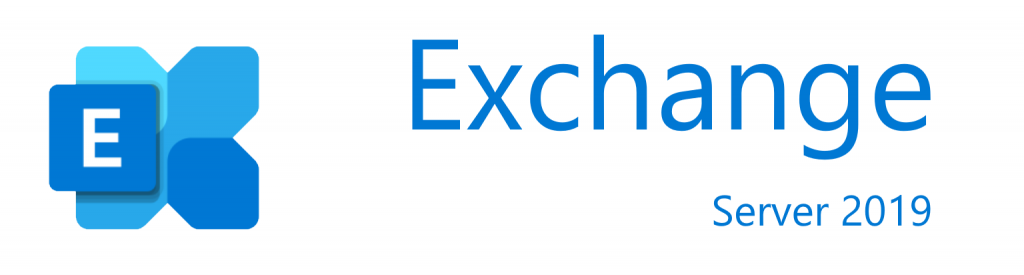
Очередной конспект для себя – установка Exchange Server 2019 CU12 на Windows Server 2019, устанавливаемая роль Mailbox.
Пошаговая установка и настройка Exchange Server 2019
Оглавление
Подготовка к установке
- Устанавливаем на Windows Server все обновления
- Устанавливаем необходимые компоненты, запускаем
PowerShellот администратора и вводим:
Install-WindowsFeature NET-Framework-45-Features, Server-Media-Foundation, RPC-over-HTTP-proxy, RSAT-Clustering, RSAT-Clustering-CmdInterface, RSAT-Clustering-Mgmt, RSAT-Clustering-PowerShell, WAS-Process-Model, Web-Asp-Net45, Web-Basic-Auth, Web-Client-Auth, Web-Digest-Auth, Web-Dir-Browsing, Web-Dyn-Compression, Web-Http-Errors, Web-Http-Logging, Web-Http-Redirect, Web-Http-Tracing, Web-ISAPI-Ext, Web-ISAPI-Filter, Web-Lgcy-Mgmt-Console, Web-Metabase, Web-Mgmt-Console, Web-Mgmt-Service, Web-Net-Ext45, Web-Request-Monitor, Web-Server, Web-Stat-Compression, Web-Static-Content, Web-Windows-Auth, Web-WMI, Windows-Identity-Foundation, RSAT-ADDS- Устанавливаем .NET Framework 4.8 (после установки требуется перезагрузка), с установкой данного компонента у меня возникла небольшая проблема – он ни в какую не хотел устанавливаться, получилось установить только пакет с SDK. (Как определить версию установленного .NET Framework).
- Устанавливаем Visual C++ Redistributable for Visual Studio 2012
- Устанавливаем Visual C++ Redistributable Packages for Visual Studio 2013
- Устанавливаем IIS URL Rewrite Module (данный модуль стал необходим начиная с Exchange Server 2019 CU11)
- Устанавливаем Unified Communications Managed API 4.0 Runtime
- Включаем на сервере
power profile "High Performance"
powercfg.exe /SETACTIVE 8c5e7fda-e8bf-4a96-9a85-a6e23a8c635cПосмотреть все доступные схемы питания соответственно:
powercfg.exe /LISTПосле установки всего этого добра ещё раз проверяем наличие обновлений и перезагружаем сервер. Перезагрузка крайне желательна, т.к. если будет состояние Server Pending Reboot: true то установка окончится неудачей.
Подготовка Active Directory
Отдельно подготовку домена и схемы проводят обычно на больших предприятиях с разграничением прав, в маленьких компаниях, где администратор как правило один, отдельно подготавливать ничего не нужно, инсталлятор всё сделает сам в процессе установки. Единственно нужно проследить что бы администратор входил в группы “Администраторы предприятия (Enterprise Admins)” и “Администраторы схемы (Schema Admins)”.
Монтируем ISO образ диска с Exchange Server, в нашем примере пусть будет так и примонтировался он под литерой E:
Mount-DiskImage -ImagePath "D:\distr\mul_exchange_server_2019_cumulative_update_12_x64_dvd_52bf3153.iso"Запускаем командную строку от администратора и выполняем следующие команды:
E:\Setup.exe /IAcceptExchangeServerLicenseTerms_DiagnosticDataOFF /PrepareSchema
E:\Setup.exe /IAcceptExchangeServerLicenseTerms_DiagnosticDataOFF /PrepareAD /OrganizationName:"MYORGNAME"
E:\Setup.exe /IAcceptExchangeServerLicenseTerms_DiagnosticDataOFF /PrepareAllDomainsЕсли Exchange Server устанавливается в домен с уже существующей организацией Exchange, то вводить ещё раз OrganizationName не нужно и вторая команда будет выглядеть так:
E:\Setup.exe /IAcceptExchangeServerLicenseTerms_DiagnosticDataOFF /PrepareADУстановка
Собственно установка сводится к одной команде:
E:\Setup.exe /IAcceptExchangeServerLicenseTerms_DiagnosticDataOFF /mode:Install /r:MBПосле продолжительного ожидания окончания установки перезагружаемся и проверяем результат перейдя по ссылке:
https://SREX01/ecpЕсли в процессе установки возникнут проблемы, то инсталлятор выведет в окно консоли подробное описание возникшей ошибки и ссылку на сайт с рекомендациями по решению возникшей проблемы. Как правило если все рекомендации по подготовке к установке выполнены, то проблем не возникает.
После установки проверяем и устанавливаем обновления, как правило на установленный Exchange Server уже есть вышедшие SU (Security Update).
P.S.
Первоначальная настройка в следующей части